Slik roterer du videoer på en Mac

Hvis du noen gang har skutt en video på mobiltelefonen din, kan du bli forferdet senere for å oppdage at den er sidelengs, eller til og med opp ned. Ikke bekymre deg, men du kan enkelt rotere den uten bruk av ekstra programvare.
Trist som det er å si, har utbredelsen av videofunksjoner på våre mobile enheter ikke gjort oss til neste Scorsese eller Kubrick. Ingen ønsker å snu hodet for å se at barnet deres blåser ut lysene på bursdagsskaken eller ser hundene som går gjennom parken. Det er greit, for fordi det er lite vi kan gjøre for å riste ut av våre videoer, vil et enkelt triks på en hvilken som helst Mac raskt rotere dem til riktig orientering.
Hvis du eier en Mac, trenger du ikke se lenger enn den gamle pålitelige QuickTime-appen for å lagre dagen. Med QuickTime kan du rotere videoen til den er orienteringen du ønsker og lagre den så det alltid spiller riktig. (Vi nevnte dette kort i våre 8 ting du kan gjøre med QuickTime-artikkelen også).
For å starte, åpne videoen du vil fikse. Som du kan se, må vi rotere denne 90 graden til høyre.

Klikk på "Rediger" -menyen, og du vil se fire alternativer å rotere (venstre eller høyre) eller flip (horisontalt eller vertikalt) videoen din. Vi velger "Rotate Right" ("Shift + Command + R").

Det er det, denne videoen vil nå spille med riktig orientering. Nå, når vi prøver å lukke det, får vi et alternativ for å lagre det. Vi bestemmer oss helt enkelt hvor vi vil at den skal gå og gi den et passende navn. Hvis vil, kan vi til og med legge til koder for å gjøre det enklere å finne senere.
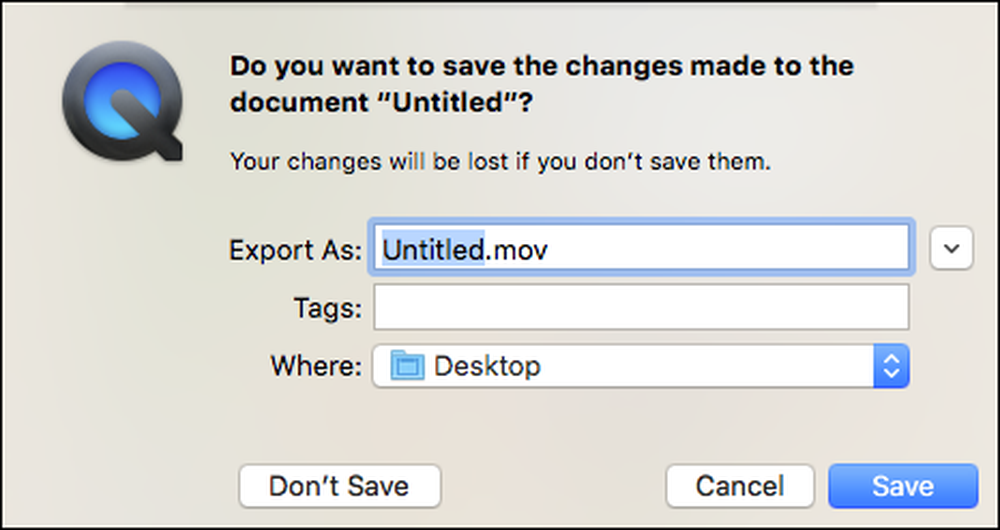 Hvis videoen din starter i et annet format, blir det konvertert til .mov når du lagrer det.
Hvis videoen din starter i et annet format, blir det konvertert til .mov når du lagrer det. Nå vet du at hvis du eier en Mac og har videoer som er svingende av alle de fornuftige grunnene, er det en enkel og fri måte å fikse dem på.




